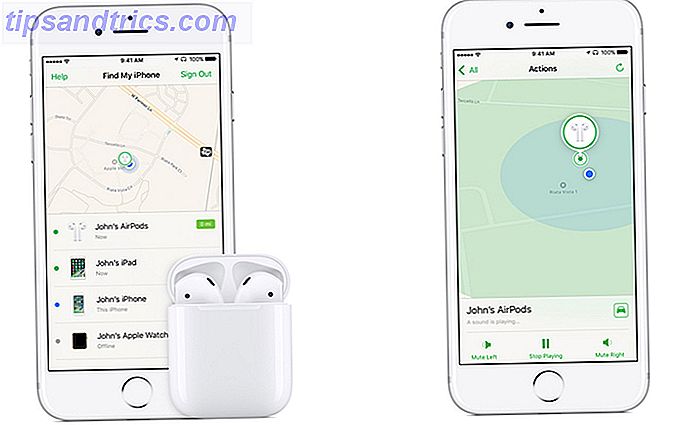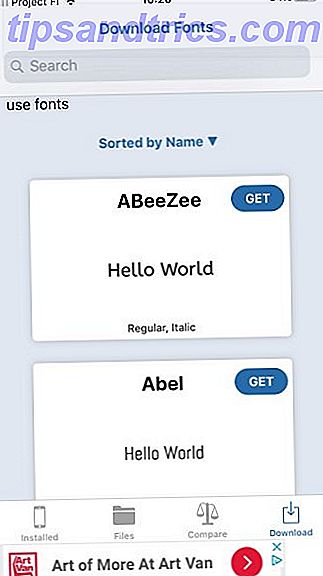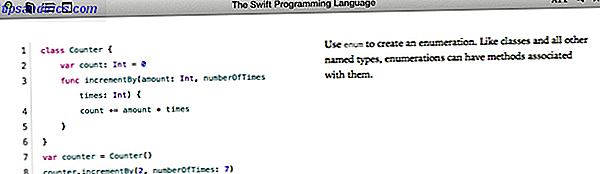Windows indeholder masser af filer og mapper, som du ikke rigtig har brug for. Fra skjulte caches 7 Skjulte Windows Caches og hvordan du sletter dem 7 Skjulte Windows Caches og hvordan du sletter dem Cached filer kan tage op mange bytes. Selvom dedikerede værktøjer kan hjælpe dig med at frigøre diskplads, kan de muligvis ikke rydde det hele. Vi viser dig, hvordan du manuelt frigiver lagerplads. Læs flere og gamle filer, som du kan fjerne for at rydde pladsen, frigør diskplads ved at fjerne Windows.old-mappen, frigør diskplads ved at fjerne Windows.old Folder Windows forbereder en automatisk sikkerhedskopiering, inden du geninstallerer. Windows.old-mappen indeholder brugerprofiler og personlige filer. Sådan gendanner du dataene og fjerner mappen for at frigøre plads. Læs mere til filer, du rent faktisk kan slette for at løse problemer, ved at vide, hvad der er sikkert at fjerne, kan være udfordrende.
Lad os gennemgå nogle Windows-filer og mapper, der er helt sikkert at fjerne, og hvorfor du måske vil gøre det. Bemærk, at nogle af disse mapper er på beskyttede steder, så pas på, når du sletter dem.
1. Dvaletilstanden
Placeret på C: \ hiberfil.sys
Dvaletilstand på din pc er som sovemodus, men systemet gemmer alt dit åbne arbejde på harddisken og slukker derefter. Du kan fjerne batteriet fra din bærbare computer og forblive i dvaletilstand i en uge, og derefter starte backup og være lige, hvor du slap af. Dette tager selvfølgelig plads, hvilket er dvaletilstanden til.
Afhængigt af din harddiskstørrelse er dvaletilstanden sandsynligvis flere gigabyte eller mere. Hvis du ikke bruger dvaletilstand og vil deaktivere det, kan du nemt gøre det via kommandoprompt. Bemærk, at du ikke bare skal slette hiberfil.sys, da Windows vil genskabe det igen.
Åbn et kommandoprompt (Admin) ved at højreklikke på Start-knappen. Indtast følgende kommando for at deaktivere dvaletilstand:
powercfg.exe /hibernate off Det er alt, hvad der kræves for at deaktivere dvaletilstand. Windows skal slette hiberfil.sys alene, når du gør dette; Hvis du ikke har det, skal du slette det. Bemærk, at deaktivering af dvaletilstand også forhindrer din computer i at bruge hurtig opstart på Windows 10, hvilket ikke er meget af et tab, da det kan forårsage bootproblemer. 5 Tips til at fastsætte langsomme opstartstider i Windows 10 5 tip til at fastsætte langsomme opstartstider i Windows 10 Hvis din opstartstid på Windows 10 er langsom siden årsdagen, er du ikke alene. Vi har samlet de mest almindelige løsninger, der hjælper dig med at løse problemet hurtigt. Læs mere .
2. Tempemappen
Placeret på C: \ Windows \ Temp
Som du vil gætte fra navnet, er Windows midlertidige filer ikke vigtige ud over deres første brug. Filerne og mapperne inde indeholder oplysninger, som Windows brugte på et tidspunkt, men ikke længere brug for. Du kan besøge denne mappe og slette alt inde ved at trykke på Ctrl + A for at vælge alt og derefter Slet . Windows kan give dig en fejl om et par ting, når du gør dette - bare ignorere dem og rydde alt andet.
Min Windows temp mappe havde 16GB værd af crud i det. pic.twitter.com/iIO4w9Bjq2
- CHASE (@GIFChaseH) 15. december 2016
3. Papirkurven
Placeret på skallen: RecycleBinFolder
Papirkurven er ikke rigtig en mappe, og det kan være indlysende for nogle mennesker, men vi inkluderer dette, hvis nogle læsere ikke er opmærksomme. Når du sletter en fil på dit system, sender Windows det til papirkurven. Dette er et specielt sted, hvor slettede filer holdes, indtil du permanent sletter dem eller gendanner dem. Slå tilbage tid: 4 Værktøjer og tips til gendannelse af slettede filer I Windows Slår tilbage tid: 4 Værktøjer og tip til gendannelse af slettede filer i Windows One of Windows ' største fejl kan være din redning, hvis du nogensinde vil fjerne en vigtig fil: Windows filsystemet sletter ikke filer faktisk. Indtil de er overskrevet, kan slettede filer gendannes. Læs mere . Hvis du ikke kan huske at tømme bin, kan der være flere gigabyte gamle data der stadig.
Du kan få adgang til papirkurven via genvejen på skrivebordet. Hvis du ikke har en, skal du skrive shell: RecycleBinFolder til Run-menuen (tryk på Windows-tasten + R) eller navigeringslinjen Fil Explorer. En gang her ser du alt, hvad du har slettet for nylig. Du kan højreklikke på individuelle elementer og vælge Slet for permanent at slette dem eller Gendan for at sende filen tilbage til dens oprindelige placering. På båndet ovenfor vil du se knapper til Empty Papirkurv og Gendan alle elementer .
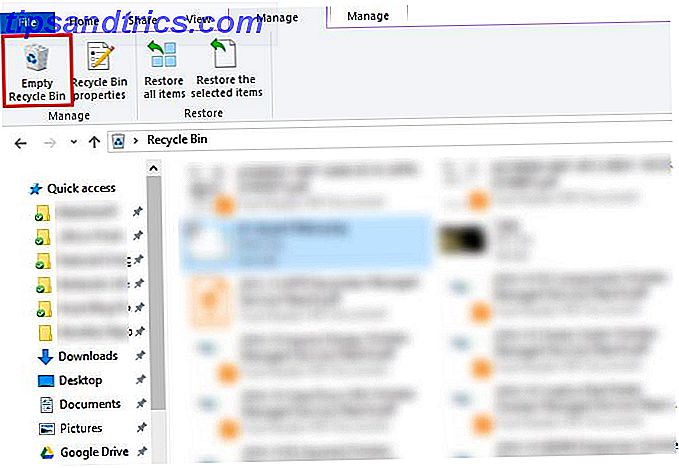
Hvis du vil justere den måde, papirkurven fungerer på, skal du klikke på Papirkurvegenskaber på båndet. Her kan du ændre den maksimale størrelse af bakken, eller vælg Flyt ikke filer til papirkurven . Dette sletter permanent elementer og hopper fuldstændigt over kassetten (men sletter ikke dataene med det samme. Sådan slettes filer sikkert fra din harddisk eller SSD i Windows Sådan slettes filer sikkert fra din harddisk eller SSD i Windows Vidste du, at filer aldrig faktisk blive slettet? Det er derfor, de kan blive genoprettet, af dig eller en anden. Hvis dette får dig til at føle sig ubehageligt, lær hvordan du sikkert sletter filer. Læs mere). Vi anbefaler ikke dette, fordi papirkurven giver dig en chance i tilfælde af en fejltagelse.
4. Windows.old-mappen
Placeret på C: \ Windows.old
Når du opgraderer din version af Windows (som du sandsynligvis gjorde, da du installerede Windows 10), holder dit system en kopi af dine gamle Windows-filer kaldet Windows.old . Denne mappe er stort set alt, der lagde din gamle computer op, holdes omkring, hvis noget ikke overføres korrekt. I et ekstremt scenario kan du bruge denne mappe til at rulle tilbage til en tidligere version af Windows 3 måder at nedgradere Windows 10 og Rollback til Windows 7 eller 8, 1 Uendelig 3 måder at nedgradere Windows 10 og Rollback til Windows 7 eller 8, 1 Uendelig Du har enten opgraderet til Windows 10 for at sikre en gratis kopi eller blev opgraderet kraftigt. Vi deler tre tricks, der hjælper dig med at nedgradere nu eller senere og gemme dig, hvis din opgradering mislykkedes. Læs mere . Du kan også åbne mappen og hente nogle få omstødte filer, hvis du har brug for det.
Windows fjerner automatisk denne mappe efter ti dage (det var engang 30 dage Windows 10 tilbagekoblingsperiode er kun 10 dage nu! Windows 10 tilbagekoblingsperiode er kun 10 dage nu! Med årsdagen opdatering har Microsoft forkortet den tid, du skal gå tilbage til en tidligere version af Windows. Her er hvad du behøver at vide. Læs mere), men du kan fjerne det selv, hvis du er knust for plads. Det vil ikke slette, hvis du forsøger at gå gennem File Explorer, så skriv Diskoprydning i startmenuen og start værktøjet. Klik på Ryd op systemfiler nederst i vinduet og lad værktøjet lave en anden scanning. Når det er gjort, skal du kigge efter den tidligere Windows-installation (er) og slette den ved hjælp af dette værktøj.
Det er klart, at fjerne disse filer gør det sværere at gendanne i tilfælde af et problem. Med opdateringen af Windows 10 Creators kommer snart Et kig ind i Windows 10-skabernes opdatering Et kig ind i opdateringen af Windows 10-skabere Microsoft annoncerede kun den næste store Windows 10-opgradering. Creators Update vil komme til 400 millioner brugere i foråret 2017. Her er højdepunkterne i onsdagens Windows 10-begivenhed. Læs mere, vi vil råde dig til at holde fast i denne mappe, indtil du er sikker på, at alt fungerer korrekt.
5. Downloadede programfiler
Placeret på C: \ Windows \ Downloadede programfiler
Denne mappes navn er lidt forvirrende. Den indeholder faktisk filer, der bruges af Internet Explorer's ActiveX-kontroller og Java-applets, så hvis du bruger den samme funktion på et websted, behøver du ikke at downloade det to gange. Således er denne mappe i det væsentlige ubrugelig - ActiveX er en ekstremt dateret teknologi, der er fuld af sikkerhedshuller, og Java-applets er sjældne. Weben blev bare mere sikker: Google Drops Support for Java Weben blev bare mere sikker: Google Drops Support for Java, når Java blev først udgivet i 1995, det var revolutionerende. Men nu er det sikkert at sige, at Java har mistet sin glans, og Google er ved at droppe support for det i Chrome. Læs mere . ActiveX er eksklusivt til Internet Explorer, og du vil nok kun støde på den på gamle corporate websites. Sådan downloades Internet Explorer 6 (hvis du virkelig har brug for) Sådan downloades Internet Explorer 6 (hvis du virkelig har brug for) Der er stadig nogle mennesker der Brug Internet Explorer 6 til denne dag, og de har nogle gyldige grunde. Sådan kan du bruge det, hvis du har brug for det. Læs mere i disse dage.
De fleste hjemmebrugere bruger ikke IE længere, endsige ActiveX. Din downloadede programfils mappe er muligvis allerede tom, men du er velkommen til at rense indholdet, hvis det ikke er tilfældet.
Den bedste måde at rengøre disse mapper på
Vi har nævnt flere elementer, som du sikkert kan fjerne, men manuel sletning af dem er ikke den bedste måde at klare sig på. Bortset fra at bruge tiden til at gøre dette selv, når det kunne automatiseres, er det mere sikkert at lade et værktøj gøre disse rengøringer til dig. Dette undgår ved et uheld at slette filer, du har brug for, eller messing med de forkerte mapper.

Windows Diskoprydningsværktøjet gør nok på sit eget lavdiskplads? 5 Indbyggede Windows-værktøjer til frigørelse af lagerplads Lavdiskplads? 5 Native Windows-værktøjer til frigørelse af opbevaringsplads Du må ikke downloade et fisket tredjeparts værktøj for at genvinde værdifuldt diskplads! Windows har sine egne værktøjer til jobbet, og de er nemme at bruge. Læs mere og er nem at bruge. For mere kontrol kan en tredjeparts diskoprydningsværktøj som CCleaner lade dig rense flere steder og tilbyde nogle ekstrafunktioner. 6 CCleaner Tips og tricks til effektivt at rense computeren 6 CCleaner Tips og tricks til effektivt at rense computeren CCleaner er et must-have værktøj til hver Windows-bruger, men bruger du det effektivt? Her er seks fantastiske ting CCleaner kan gøre det, du måske har savnet. Læs mere også.
Hvilke Windows-mapper sletter du?
Det tager lidt at kigge rundt, men Windows indeholder mange filer og mapper, der ikke er nødvendige. Husk, at din computer gør et godt stykke arbejde med at holde sig rent, så du behøver ikke at fjerne obsessivt indholdet af disse mapper, medmindre du har meget lav diskplads. Kørsel af Diskoprydning værktøjet en eller to gange om måneden vil gøre nok for at holde cruft væk. Du har bedre ting at gøre end micromanage din pc's midlertidige filer.
For at fortsætte med at rengøre, skal du tjekke vores trinvise vejledning i rengøring af din Windows 10-pc Den bedste måde at rengøre Windows 10 på: En trinvis vejledning Den bedste måde at rengøre Windows 10 på: En trinvis vejledning, hvis din Windows 10 PC skal rengøres, her er værktøjerne og en trinvis proces for at få det rystende rent igen. Læs mere .
Hvilke ekstra Windows-filer og mapper sletter du? Del dine yndlingsværdige mapper med os i kommentarerne!
Billedkreditter: designbydx / Shutterstock